
大家知道 iPhone 拍照的格式预设都是以 HEIC/HEIF 这个格式储存的吗?虽然说 HEIC/HEIF 格式的档案大小比较小,但是在后期的使用上有时候会比较麻烦,有办法可以 iPhone 照片格式转档成 JPEG 格式吗?今天这篇就要跟大家聊聊如何让 iPhone 照片转档成 JPEG 格式的 5 种方法。
01、iPhone 拍照时就将照片转档成 JPEG 格式
虽然 iPhone 拍照预设的格式是存成 HEIC/HEIF 档案,但我们其实可以从 iPhone 的「Settings」→「Camera」→「Formats」的选项中,将 iPhone 拍照的格式预设成「Most Compatible」。
这样拍照时就会自动将 iPhone 照片转档成 JPEG 格式储存。 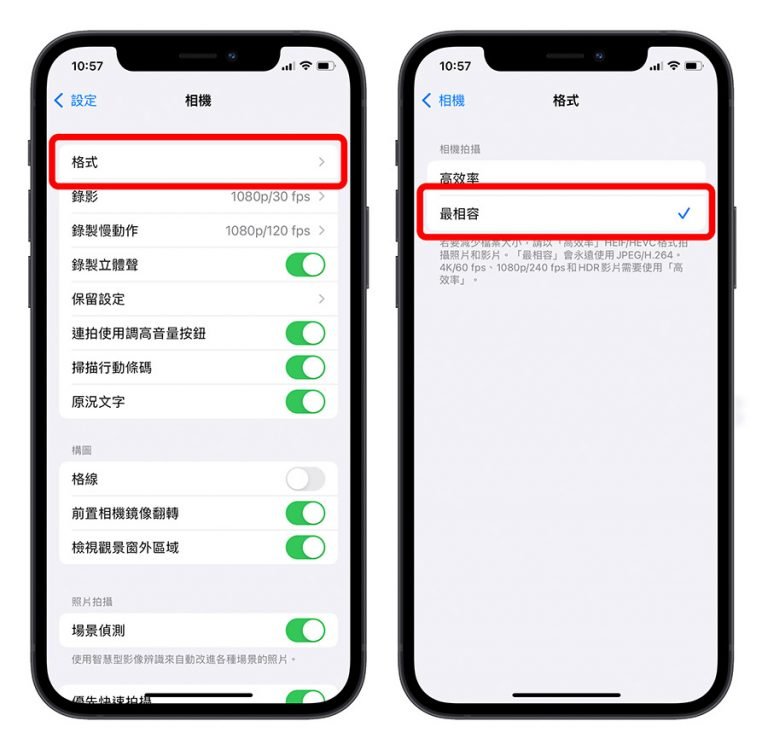
02、传到 Mac 时转档成 JPEG 格式
如果你不打算在拍照时就将 iPhone 照片转档成 JPEG 格式、或是之前没有设定到的话,另一个方式就是将照片传到 Mac 时,由 iOS 系统转文件成 JPEG 格式再传过去。
只要到 iPhone 的「Settings」→「Photos」的项目中,最下方有「TRANSFER TO MAC OR PC」这个部分勾选「Automatic」,就可以将照片转档成 JPEG 并传到 Mac 上。
03、用 Mac Preview 转 JPEG 档案
假如你的照片是别人传给你,或是你在没有设定上面所教的两个方法前就把照片传到 Mac 上了,那也没关系,利用 Mac 内建的预览程序,也能够把 iPhone 照片转档成 JPEG 格式,而且还能批次转档。
利用 Mac 上的「Preview」开启 HEIC/HEIF 格式的 iPhone 照片,把所有照片选起来,然后选择「File」→「Export Selected Images…」→「Options」,最后选「JPEG」这个格式。
这样就能够把来自 iPhone 上、或是其他人传给你的 HEIC/HEIF 格式照片转档成 JPEG 档案。

04、利用在线工具转档成 JPEG 照片
如果你是更老旧的 Mac 或是使用 Windows 的使用者,或者是其他无法开启 HEIC/HEIF 格式的设备,只要能够上网,就可以利用在线平台「Apowersoft」或是「Anyconv」,免费将 iPhone 照片的 HEIC/HEIF 格式转档成 JPEG 格式。
使用方法都相当直觉,开启网页后,直接将档案拖曳过去,或是选择你要转档成 JPEG 格式的 iPhone 照片,转档完毕后也可以一键批次下载 JPEG 照片档,而且包含相片的原始信息也都还是会一并保留。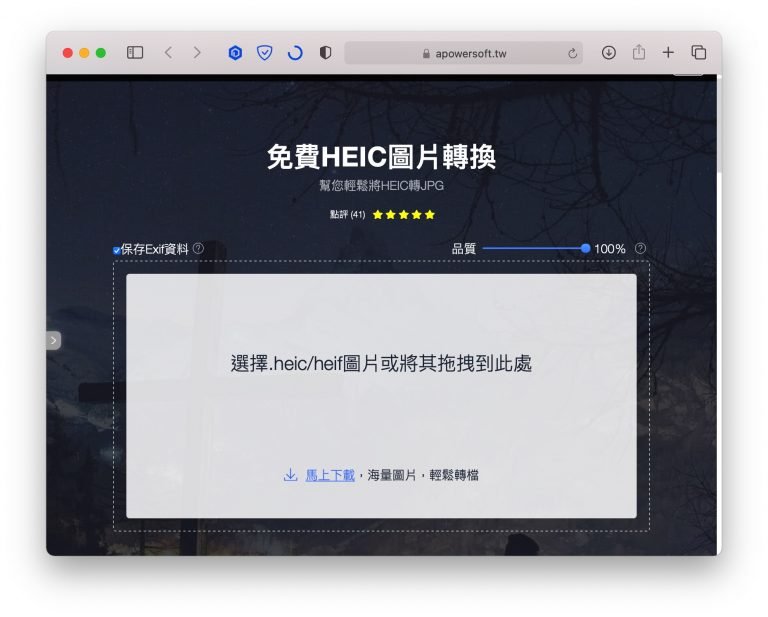

05、安装 HEIC/HEIF 转 JPEG 格式 APP
如果是无法上网、也没有 Mac Preview可以使用的情况下,需要将 HEIC/HEIF 照片转档成 JPEG 格式,也可以先预先Install好能够把照片转成 JPEG 的App,例如像是这款「CopyTrans HEIC for Window」就能提供个人使用者免费将 HEIC/HEIF 照片转档成 JPEG 格式。
不仅可以查看 HEIC/HEIF 照片。
还能够利用右键功能选单将 HEIC/HEIF 照片转档成 JPEG 格式。 
以上这 5 种就是今天要分享给大家的 iPhone 照片 HEIC/HEIF 格式转档成 JPEG 格式的方法,总共有:
1.iPhone 拍照时就将照片转档成 JPEG 格式
2.传到 Mac 时转档成 JPEG 格式
3.用 Mac Preview 转 JPEG 档案
4.利用在线工具转档成 JPEG 照片
5.安装 HEIC/HEIF 转 JPEG 格式 APP
整体来说,个人会比较推荐第二种,传到 Mac 时转成 JPEG 格式。因为 HEIC/HEIF 格式档案较 JPEG 来得小,比较不会占用太多 iPhone 的空间,所以在 iPhone 上就维持 HEIC/HEIF 格式,然后再 Mac 上使用时就改成 JPEG 格式,可应用性也较多元
